Все способы:
Один из наиболее популярных видов расширений для любого браузера – это блокировщик рекламы. Если вы являетесь пользователем Яндекс.Брауера, то вам непременно стоит воспользоваться дополнением Adblock Plus.
Расширение Adblock Plus представляет собой встраиваемый инструмент в Яндекс.Браузер, который позволяет блокировать различные виды рекламы: баннеры, всплывающие окна, рекламу при запуске и в процессе просмотра видео и т.д. При использовании данного решения на сайтах будет виден лишь контент, а вся лишняя реклама будет полностью скрыта.
Установка Adblock Plus в Яндекс.Браузер
- Перейдите на страницу разработчика расширения Adblock Plus и кликните по кнопке «Установить на Яндекс.Браузер».
- На экране отобразится окно, в котором вам потребуется подтвердить дальнейшую установку дополнения в браузер.
- В следующее мгновение в верхнем правом углу появится иконка дополнения, а вас автоматически перенаправит на страницу разработчика, где будет сообщаться об успешном окончании установки.

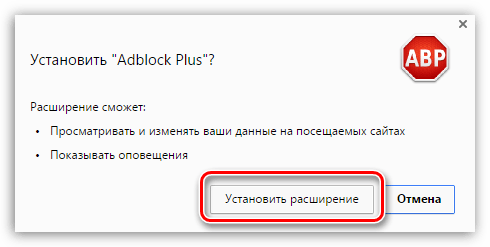
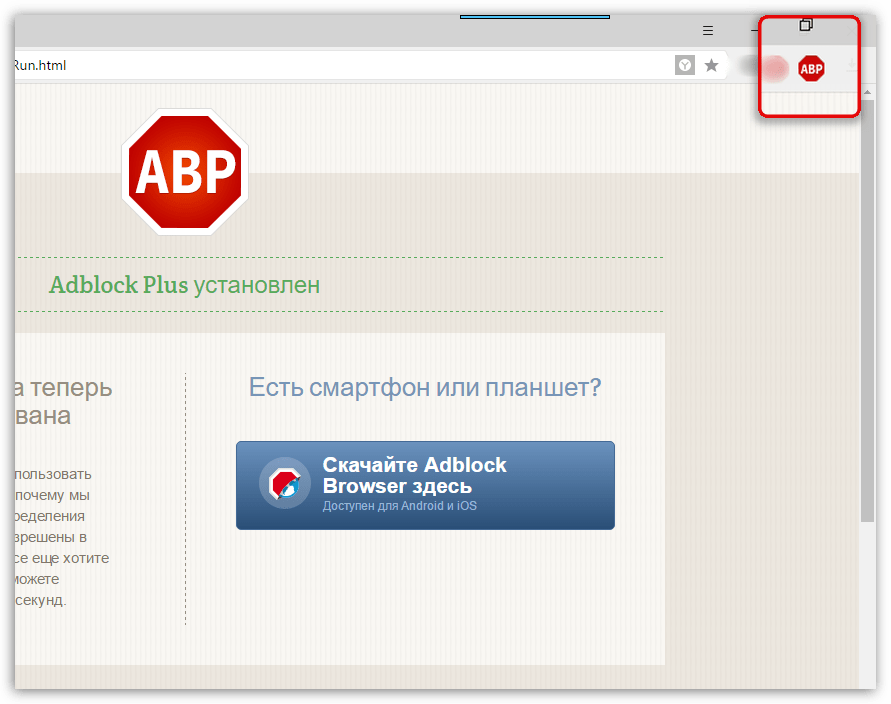
Использование Adblock Plus
Когда расширение Adblock Plus будет установлено в браузер, оно сразу по умолчанию будет активно. Это вы можете проверить, просто перейдя в интернете на любой сайт, где ранее располагалась реклама – вы сразу увидите, что ее больше нет. Но есть несколько моментов при использовании Adblock Plus, которые могут вам пригодиться.
Блокировка всей рекламы без исключения
Расширение Adblock Plus распространяется полностью бесплатно, а значит, разработчикам данного решения нужно искать другие способы заработка за счет своего продукта. Именно поэтому в настройках дополнения по умолчанию активирован показ ненавязчивой рекламы, которую вы периодически будете видеть. При необходимости, и ее можно отключить.
- Для этого кликните в правом верхнем углу по иконке расширения, а затем пройдите к разделу «Настройки».
- В новой вкладке отобразится окно настроек Адблок Плюс, в котором во вкладке «Список фильтров» вам потребуется снять галочку с параметра «Разрешить некоторую ненавязчивую рекламу».
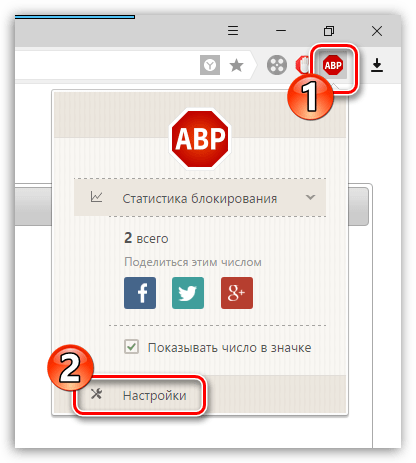
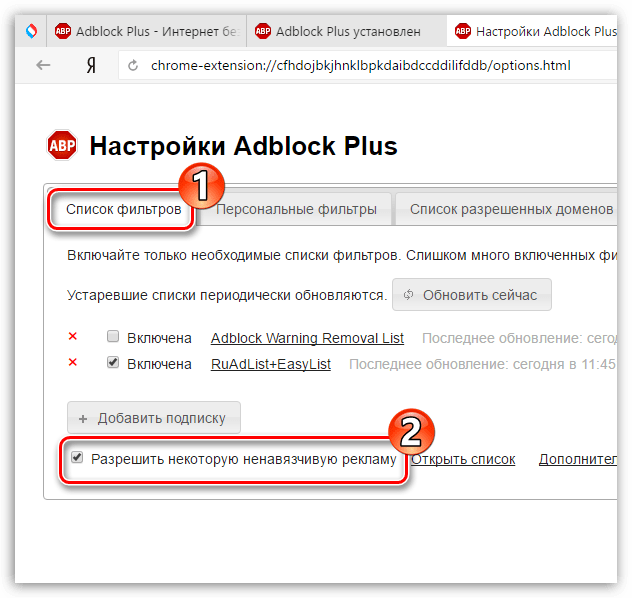
Составление списка разрешенных сайтов
Учитывая масштабы использования блокировщиков рекламы, владельцы веб-сайтов стали искать способы, позволяющие вынудить вас включить показ рекламы. Простой пример: если вы просматриваете видео в интернете с активным блокировщиком рекламы, качество будет урезано до минимума. Однако, если блокировщик рекламы будет отключен, вы сможете просматривать ролики в максимальном качестве.
В данной ситуации рационально не отключать целиком блокировщик рекламы, а добавить интересующий сайт в список исключений, что позволит лишь на нем отображать рекламу, а значит, убрать все ограничения при просмотре видео.
- Для этого кликните по иконке дополнения и пройдите к разделу «Настройки».
- В открывшемся окне пройдите ко вкладке «Список разрешенных доменов». В верхней строке пропишите наименование сайта, например, «lumpics.ru», а затем правее кликните по кнопке «Добавить домен».
- В следующее мгновение адрес сайта отобразится во второй графе, означая, что он уже в списке. Если впредь вам потребуется, чтобы на сайте вновь блокировалась реклама, выделите его, а затем кликните по кнопке «Удалить выбранное».
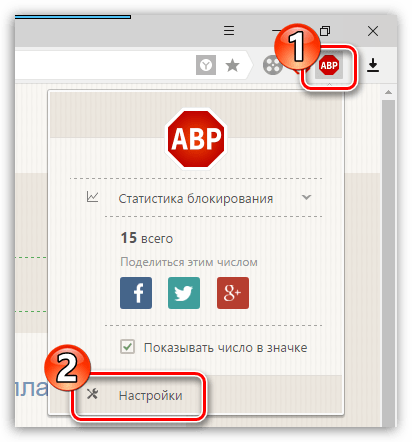
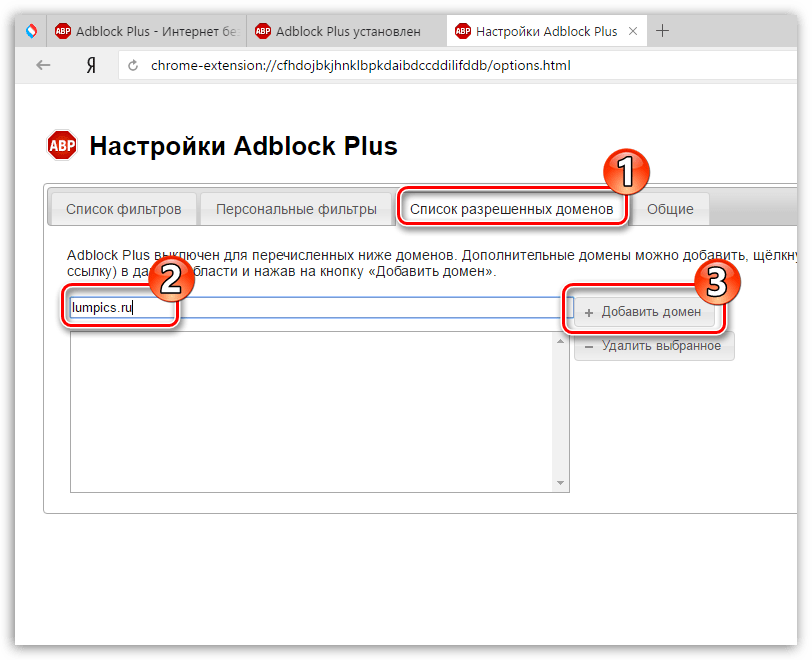
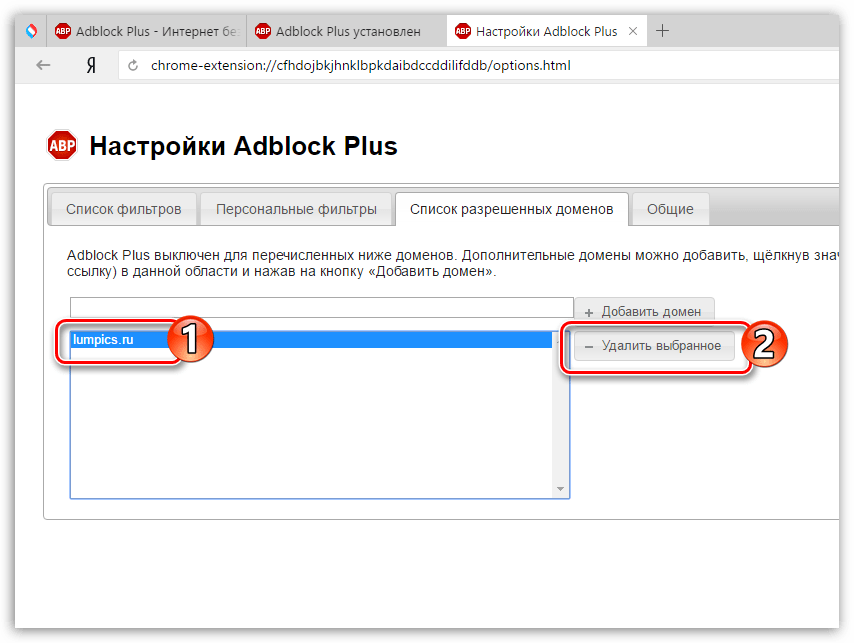
Деактивация Adblock Plus
Если вам внезапно потребовалось и вовсе приостановить работу Adblock Plus, то сделать это можно лишь через меню управления расширениями в Яндекс.Браузере.
- Для этого щелкните в правом верхнем углу по икноке меню браузера и в выпадающем списке пройдите к разделу «Дополнения».
- В списке используемых расширений найдите Adblock Plus и переведите около него тумблер в положение «Выкл».
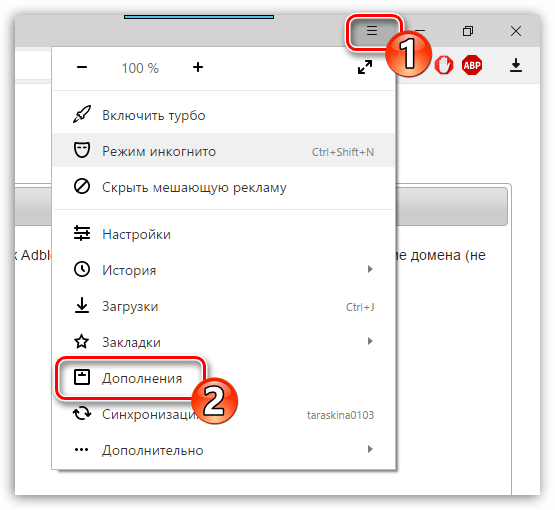
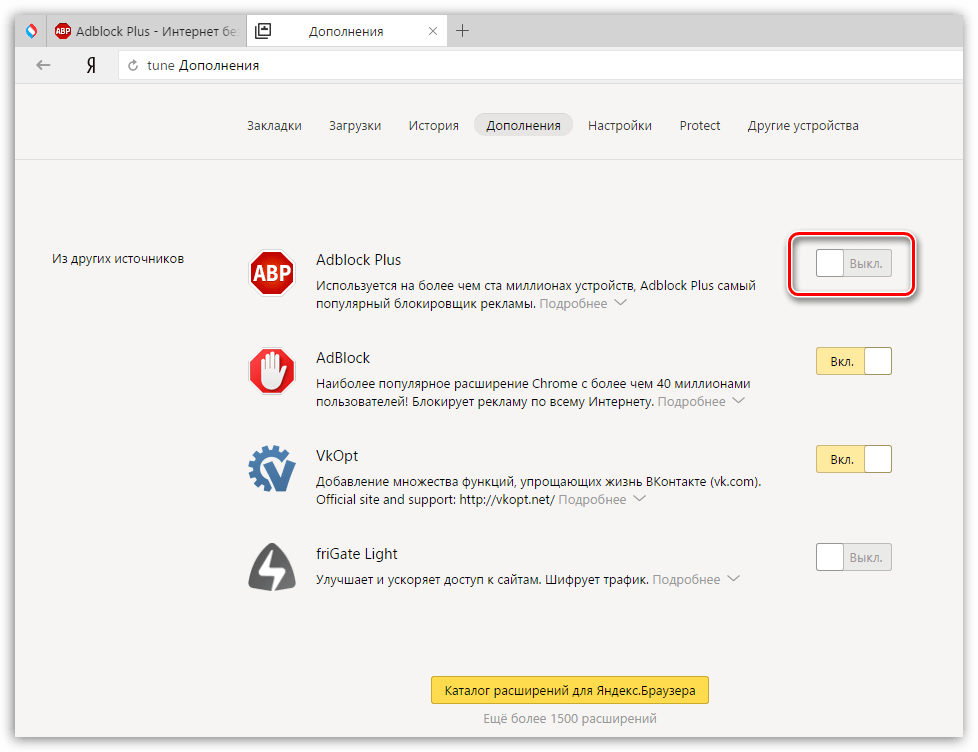
Сразу после этого иконка расширения пропадет из шапки браузера, а вернуть ее можно точно таким же образом — через управление дополнениями, только на этот раз тумблер следует установить в положение «Вкл».
Adblock Plus – это действительно полезное дополнение, которое делает веб-серфинг в Яндекс.Браузере значительно комфортнее.
 Наша группа в TelegramПолезные советы и помощь
Наша группа в TelegramПолезные советы и помощь
 lumpics.ru
lumpics.ru



а где кнопка скачать?
Здравствуйте, Аноним. В самом начале материала слово AdBlock заключено в ссылку (оно выделено синим цветом). Нажмите по нему, чтобы перейти к обзору на данное расширение, где и будет ссылка на скачивание из официального источника. Впрочем, вы можете самостоятельно отыскать расширение через магазин Chrome и установить его, ничего сложного в этом процессе не будет.
Почему-то ABP не скачивается.